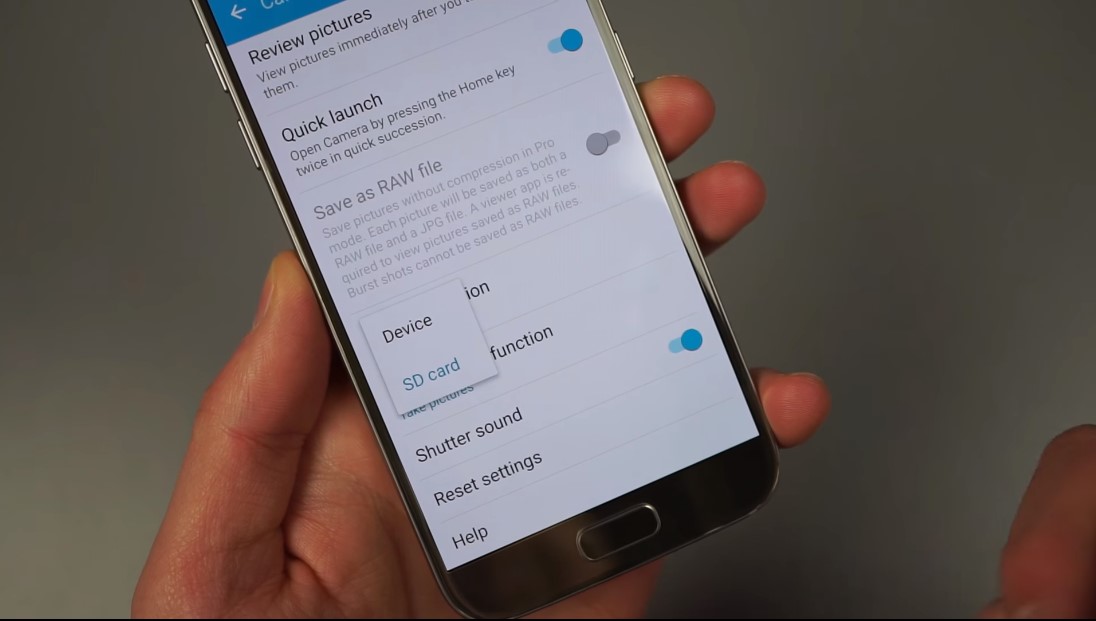มือถือที่กำลังเป็นที่สนใจของคนส่วนใหญ่ในตอนนี้นั้นคาดว่า Samsung Galaxy S7 ซึ่งได้เปิดตัวอย่างเป็นทางการไปแล้วก่อนหน้านี้ในงาน MWC 2016 และวันนี้ผมก็มีบทความดีๆ เกี่ยวกับมือถือ Samsung Galaxy S7 ซึ่งผมได้แปลข้อมูลจากเว็บไซต์ Droid-life.com มาให้เพื่อนๆ ได้อ่านกัน และบทความที่ว่านี้คือ 10 สิ่งที่ควรทำเป็นอันดับแรกเมื่อซื้อ Samsung Galaxy S7 มาใช้งาน จะมีอะไรบ้างที่เราต้องทำ และจะมีประโยชน์อย่างไรในการใช้งานไปติดตามได้เลยครับ
มือถือที่กำลังเป็นที่สนใจของคนส่วนใหญ่ในตอนนี้นั้นคาดว่า Samsung Galaxy S7 ซึ่งได้เปิดตัวอย่างเป็นทางการไปแล้วก่อนหน้านี้ในงาน MWC 2016 และวันนี้ผมก็มีบทความดีๆ เกี่ยวกับมือถือ Samsung Galaxy S7 ซึ่งผมได้แปลข้อมูลจากเว็บไซต์ Droid-life.com มาให้เพื่อนๆ ได้อ่านกัน และบทความที่ว่านี้คือ 10 สิ่งที่ควรทำเป็นอันดับแรกเมื่อซื้อ Samsung Galaxy S7 มาใช้งาน จะมีอะไรบ้างที่เราต้องทำ และจะมีประโยชน์อย่างไรในการใช้งานไปติดตามได้เลยครับ
1.ซื้อ Micro SD มาใช้งาน
 -สิ่งแรกที่เราควรทำเมื่อเราซื้อ Samsung Galaxy S7 มาใช้งานนั่นคือการซื้อ Micro SD หรือหน่วยความจำภายนอกมาใช้งาน ซึ่งทาง Samsung ได้อนุญาตให้เรานั้นใช้งาน Micro SD ได้ใน Samsung Galaxy S7 หลังจากที่ทาง Samsung ได้นำช่อง Micro SD ออกใน Samsung Galaxy S6 ทำให้ผู้ใช้งานนั้นประสบกับปัญหาหน่วยความจำตัวเครื่องไม่เพียงพอต่อการใช้งาน จะเห็นได้ว่าทาง Samsung ได้ลดข้อจำกัดดังกล่าวเป็นที่เรียบร้อยแล้วใน Samsung Galaxy S7 โดยสามารถรองรับการใช้งาน Micro Sd ได้สูงสุดถึง 200 GB
-สิ่งแรกที่เราควรทำเมื่อเราซื้อ Samsung Galaxy S7 มาใช้งานนั่นคือการซื้อ Micro SD หรือหน่วยความจำภายนอกมาใช้งาน ซึ่งทาง Samsung ได้อนุญาตให้เรานั้นใช้งาน Micro SD ได้ใน Samsung Galaxy S7 หลังจากที่ทาง Samsung ได้นำช่อง Micro SD ออกใน Samsung Galaxy S6 ทำให้ผู้ใช้งานนั้นประสบกับปัญหาหน่วยความจำตัวเครื่องไม่เพียงพอต่อการใช้งาน จะเห็นได้ว่าทาง Samsung ได้ลดข้อจำกัดดังกล่าวเป็นที่เรียบร้อยแล้วใน Samsung Galaxy S7 โดยสามารถรองรับการใช้งาน Micro Sd ได้สูงสุดถึง 200 GB
2.ตั้งค่าให้บันทึกภาพจากกล้องลงใน Micro SD
เมื่อใช้งาน Micro SD ได้แล้วสิ่งต่อไปที่เราต้องทำนั่นคือตั้งค่าให้บันทึกภาพที่ถ่ายจากกล้องลงใน Micro SD เพื่อให้แน่ใจว่าหน่วยความจำตัวเครื่องของ Samsung Galaxy S7 นั้นจะไม่เต็มเพราะภาพที่เราถ่าย และยิ่งหากเป็นรุ่นความจุ 32 GB หน่วยความจำตัวเครื่องนั้นอาจจะเต็มได้เร็วยิ่งขึ้น เพราะภาพที่ถ่ายจากกล้องขนาด 12 ล้านพิกเซลนั้นมีขนาดใหญ่ และยิ่งหากถ่ายวีดีโอแบบ 4K ด้วยแล้วหน่วยความจำตัวเครื่องจะลดลงอย่างรวดเร็วแน่นอน
3.ตั้งค่าเปิดใช้งานกล้องแบบ Quick Launch
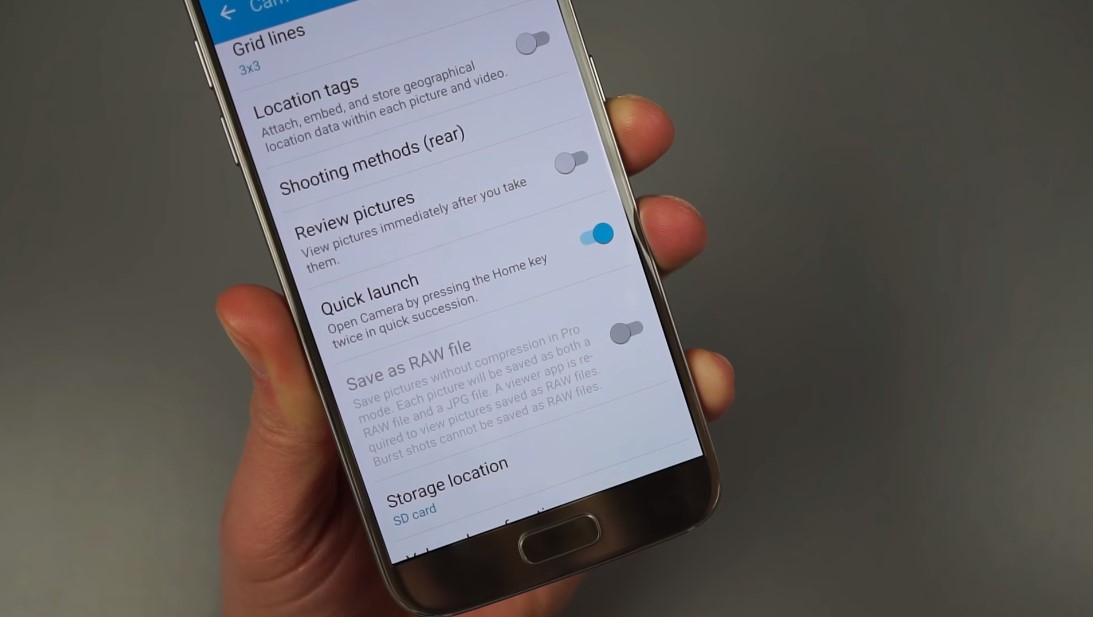 Samsung Galaxy S7 มาพร้อมกับฟีเจอร์ที่สามารถให้เราเข้าถึงการใช้งานกล้องถ่ายภาพได้อย่างรวดเร็วมากยิ่งขึ้นและฟีเจอร์ที่ว่านี้นั่นคือ Quick Launch ซึ่งสามารถเปิดใช้งานได้โดยการเข้าไปที่กล้องถ่ายภาพ จากนั้นเลือกตั้งค่า แล้วเลือกเปิดใช้งาน Quick Launch จากนั้นเมื่อเรากดปุ่ม Home 2 ครั้งติดกัน Samsung Galaxy S7 จะเปิดกล้องขึ้นมาให้เรานั้นสามารถถ่ายภาพได้อย่างรวดเร็ว ซึ่งถือว่าเป็นฟีเจอร์ที่มีประโยชน์มากทีเดียว
Samsung Galaxy S7 มาพร้อมกับฟีเจอร์ที่สามารถให้เราเข้าถึงการใช้งานกล้องถ่ายภาพได้อย่างรวดเร็วมากยิ่งขึ้นและฟีเจอร์ที่ว่านี้นั่นคือ Quick Launch ซึ่งสามารถเปิดใช้งานได้โดยการเข้าไปที่กล้องถ่ายภาพ จากนั้นเลือกตั้งค่า แล้วเลือกเปิดใช้งาน Quick Launch จากนั้นเมื่อเรากดปุ่ม Home 2 ครั้งติดกัน Samsung Galaxy S7 จะเปิดกล้องขึ้นมาให้เรานั้นสามารถถ่ายภาพได้อย่างรวดเร็ว ซึ่งถือว่าเป็นฟีเจอร์ที่มีประโยชน์มากทีเดียว
4.ตั้งค่าสแกนลายนิ้วมือไว้หลายๆ นิ้ว
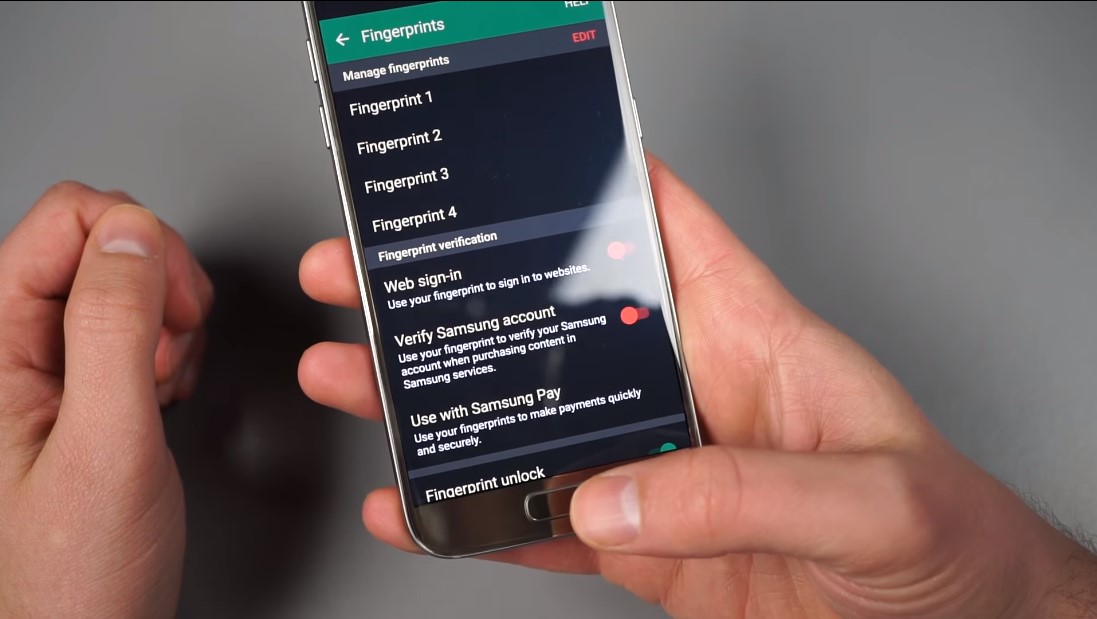 อีกสิ่งหนึ่งที่ต้องทำเมื่อซื้อ Samsung Galaxy S7 มาใช้งานนั่นคือการสแกนลายนิ้วมือ ซึ่งเราควรจะตั้งค่าสแกนลายนิ้วมือไว้หลายๆ นิ้วซึ่งนอกจากจะเพื่อเพิ่มความปลอดภัยในการใช้งานแล้ว ยังรวมไปถึงความรวดเร็วในการปลดล็อคตัวเครื่องที่เพิ่มมากขึ้น โดยอาจจะตั้งค่าให้ปลดล็อคด้วยนิ้วมือทั้ง 2 ข้าง ทำให้เราสามารถปลดล็อคตัวเครื่องไม่ว่าเราจะถือตัวเครื่องอยู่ที่มือข้างใดก็ตาม เรียกว่าช่วยเพิ่มความสะดวกในการใช้งานขึ้นไปอีกขั้นนั่นเอง
อีกสิ่งหนึ่งที่ต้องทำเมื่อซื้อ Samsung Galaxy S7 มาใช้งานนั่นคือการสแกนลายนิ้วมือ ซึ่งเราควรจะตั้งค่าสแกนลายนิ้วมือไว้หลายๆ นิ้วซึ่งนอกจากจะเพื่อเพิ่มความปลอดภัยในการใช้งานแล้ว ยังรวมไปถึงความรวดเร็วในการปลดล็อคตัวเครื่องที่เพิ่มมากขึ้น โดยอาจจะตั้งค่าให้ปลดล็อคด้วยนิ้วมือทั้ง 2 ข้าง ทำให้เราสามารถปลดล็อคตัวเครื่องไม่ว่าเราจะถือตัวเครื่องอยู่ที่มือข้างใดก็ตาม เรียกว่าช่วยเพิ่มความสะดวกในการใช้งานขึ้นไปอีกขั้นนั่นเอง
5.เปิดใช้งานฟีเจอร์ Always-on Display
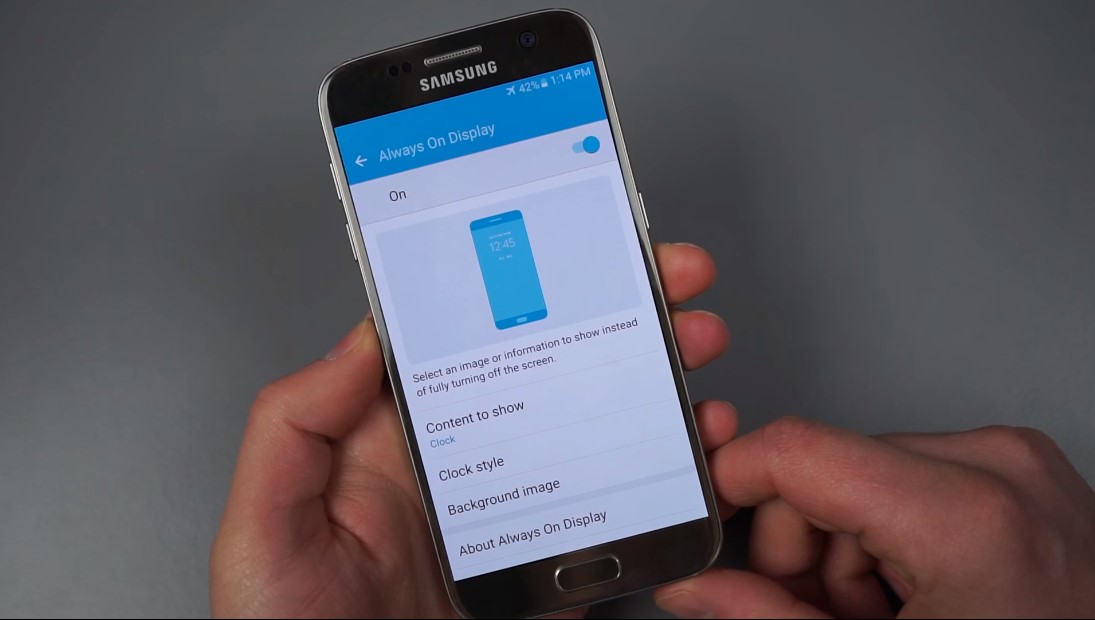 Always-On Display เป็นฟีเจอร์ใหม่ล่าสุดที่ทาง Samsung ได้เพิ่มเข้ามาใน Samsung Galaxy S7 โดยฟีเจอร์นี้จะทำให้ Samsung Galaxy S7 นั้นไม่ปิดหน้าจอลงอย่างสมบูรณ์ เท่ากับว่าหน้าจอของ Samsung Galaxy S7 นั้นจะเปิดอยู่ตลอดเวลา และจะแสดงเวลาและการแจ้งเตือนต่างๆ ที่เราได้เลือกให้แจ้งเตือนเมื่อเปิดใช้งานฟีเจอร์ Always-On Display ซึ่งสิ่งที่น่าสนในนั่นคืออัจราการสิ้นเปลืองแบตเตอรี่นั้นอยู่ที่ราว 18% ต่อวันเท่านั้น
Always-On Display เป็นฟีเจอร์ใหม่ล่าสุดที่ทาง Samsung ได้เพิ่มเข้ามาใน Samsung Galaxy S7 โดยฟีเจอร์นี้จะทำให้ Samsung Galaxy S7 นั้นไม่ปิดหน้าจอลงอย่างสมบูรณ์ เท่ากับว่าหน้าจอของ Samsung Galaxy S7 นั้นจะเปิดอยู่ตลอดเวลา และจะแสดงเวลาและการแจ้งเตือนต่างๆ ที่เราได้เลือกให้แจ้งเตือนเมื่อเปิดใช้งานฟีเจอร์ Always-On Display ซึ่งสิ่งที่น่าสนในนั่นคืออัจราการสิ้นเปลืองแบตเตอรี่นั้นอยู่ที่ราว 18% ต่อวันเท่านั้น
เนื่องจาก Samsung Galaxy S7 จะใช้ซีพียูแยกจากซีพียูหลักเพื่อควบคุมการใช้งานฟีเจอร์ Always-On Display ดังนั้นจึงสามารถเปิดหน้าจอไว้ได้ตลอดเวลาเพราะซีพียูแยกที่ว่านี้กินพลังงานน้อยกว่าซีพียูหลักของตัวเครื่องนั่นเอง ซึ่งประโยชน์ของฟีเจอร์นี้ก็อย่างเช่นเราไม่ต้องมากดที่ตัวเครื่องเพื่อดูนาฬิกา อย่างที่เรานั้นทำกันบ่อยๆ ในทุกวันนี้
6.ปิดการทำงาน หรือ ลบแอพ Bloatware ที่เราไม่ต้องการออกไป
 ขั้นตอนต่อไปนั้นได้แก่การปิดหรือถอนการติดตั้งแอพ Bloatware ซึ่งขึ้นอยู่กับทางผู้จัดจำหน่ายด้วยว่าจะใส่แอพเพิ่มเติมเข้ามามากน้อยขนาดไหน โดยส่วนมากมักจะเป็นแอพที่เรานั้นไม่ค่อยได้ใช้งาน หรือไม่ต้องการให้มาติดตั้งอยู่ในเครื่องของเราก็สามารถเลือกที่จะลบออกไปได้ แต่อาจจะลบได้เพียงบางแอพเท่านั้น เราจะไม่สามารถลบแอพที่เป็นแอพจากระบบได้ ซึ่งถือว่าเป็นข้อจำกัดเล็กๆ น้อยในการใช้งาน แต่ก็ยังดีที่ทาง Samsung ได้อนุญาตให้เรานั้นใช้งาน Micro SD ได้ใน Samsung Galaxy S7 ดังนั้นเรื่องของความจำตัวเครื่องก็ยังพอที่จะมองข้ามไปได้บ้าง
ขั้นตอนต่อไปนั้นได้แก่การปิดหรือถอนการติดตั้งแอพ Bloatware ซึ่งขึ้นอยู่กับทางผู้จัดจำหน่ายด้วยว่าจะใส่แอพเพิ่มเติมเข้ามามากน้อยขนาดไหน โดยส่วนมากมักจะเป็นแอพที่เรานั้นไม่ค่อยได้ใช้งาน หรือไม่ต้องการให้มาติดตั้งอยู่ในเครื่องของเราก็สามารถเลือกที่จะลบออกไปได้ แต่อาจจะลบได้เพียงบางแอพเท่านั้น เราจะไม่สามารถลบแอพที่เป็นแอพจากระบบได้ ซึ่งถือว่าเป็นข้อจำกัดเล็กๆ น้อยในการใช้งาน แต่ก็ยังดีที่ทาง Samsung ได้อนุญาตให้เรานั้นใช้งาน Micro SD ได้ใน Samsung Galaxy S7 ดังนั้นเรื่องของความจำตัวเครื่องก็ยังพอที่จะมองข้ามไปได้บ้าง
7.จัดระเบียบหน้า Home รวมไปถึง Icon ต่างๆให้เป็นระเบียบ
 หน้า Home นั้นเสมือนกับหน้าบ้านของเราที่ควรจะดูสะอาดตา และเป็นระเบียบ และเราสามารถจัดการนำแแอพที่ไม่ต้องการออกจากหน้า Home ของ Samsung Galaxy S7 ได้เหมือนเช่นเคยและยังสามารถแทนที่ด้วยแอพที่เรานั้นต้องการใช้งาน นอกจากจะช่วยทำให้ตัวเครื่องนั้นสายงามมากขึ้นแล้ว ยังสะดวกต่อการใช้งานของเรามากยิ่งขึ้นอีกด้วย และไม่เพียงแค่หน้า Home เท่านั้น แอพต่างๆในหน้ารวมแอพก็ควรจะได้รับการจัดระเบียบด้วยเช่นกัน สิ่งที่เราจะสามารถทำได้อย่างง่ายๆ นั่นคือการตั้งโฟลเดอร์เพื่อจัดระเบียบแอพเป็นหมวดหมู่ ซึ่งนอกจากจะง่ายในการค้นหาแล้วการเปิดใช้งานนั้นยังสามารถทำได้อย่างรวดเร็วอีกด้วย
หน้า Home นั้นเสมือนกับหน้าบ้านของเราที่ควรจะดูสะอาดตา และเป็นระเบียบ และเราสามารถจัดการนำแแอพที่ไม่ต้องการออกจากหน้า Home ของ Samsung Galaxy S7 ได้เหมือนเช่นเคยและยังสามารถแทนที่ด้วยแอพที่เรานั้นต้องการใช้งาน นอกจากจะช่วยทำให้ตัวเครื่องนั้นสายงามมากขึ้นแล้ว ยังสะดวกต่อการใช้งานของเรามากยิ่งขึ้นอีกด้วย และไม่เพียงแค่หน้า Home เท่านั้น แอพต่างๆในหน้ารวมแอพก็ควรจะได้รับการจัดระเบียบด้วยเช่นกัน สิ่งที่เราจะสามารถทำได้อย่างง่ายๆ นั่นคือการตั้งโฟลเดอร์เพื่อจัดระเบียบแอพเป็นหมวดหมู่ ซึ่งนอกจากจะง่ายในการค้นหาแล้วการเปิดใช้งานนั้นยังสามารถทำได้อย่างรวดเร็วอีกด้วย
8.ตั้งตัวเลือกที่ใช้บ่อยๆ ในการตั้งค่า
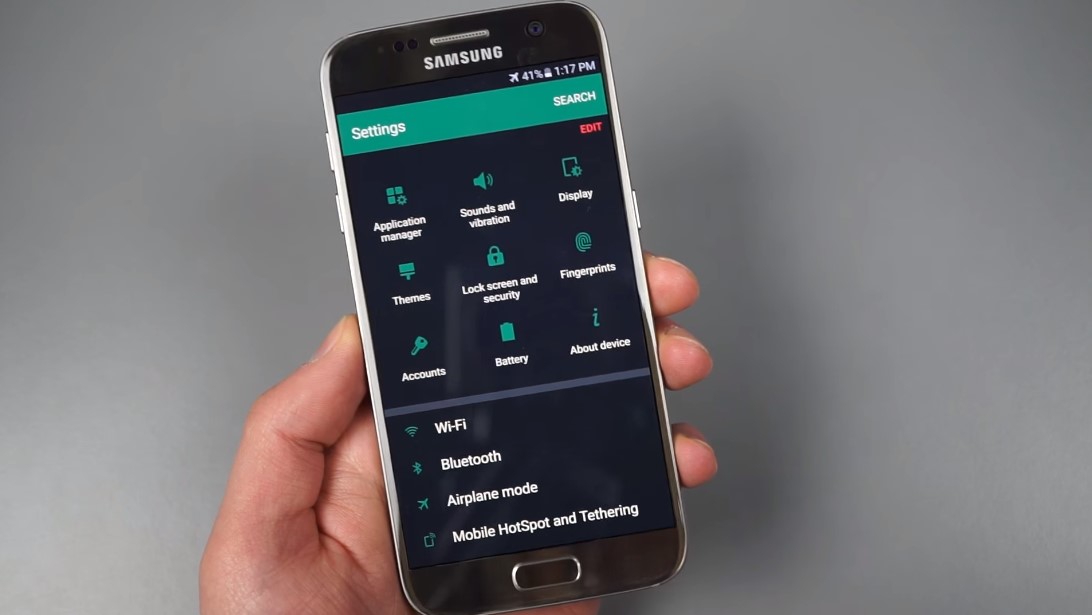 ขั้นต่อมานั้นได้แก่การตั้งค่าตัวเลือกในหัวข้อการตั้งค่า โดยแนะนำให้เลือกหัวข้อที่เราต้องเข้ามาใช้งานบ่อยๆ อย่างเช่น Theme , Battery , Application Manager , Display เป็นต้น ซึ่งจะช่วยให้เรานั้นเข้าถึงการใช้งานการตั้งค่านั้นๆ ได้อย่างรวดเร็วและไม่ต้องเสียเวลามาเลื่อนหา ถือว่าเป็นตัวช่วยให้สามารถใช้งาน Samsung Galaxy S7 ได้สะดวกมากยิ่งขึ้น โดยเราสามารถเลือกเปลี่ยนได้ด้วยการกด Edit ตรงมุมด้านขวาของหน้าจอดังภาพตัวอย่าง
ขั้นต่อมานั้นได้แก่การตั้งค่าตัวเลือกในหัวข้อการตั้งค่า โดยแนะนำให้เลือกหัวข้อที่เราต้องเข้ามาใช้งานบ่อยๆ อย่างเช่น Theme , Battery , Application Manager , Display เป็นต้น ซึ่งจะช่วยให้เรานั้นเข้าถึงการใช้งานการตั้งค่านั้นๆ ได้อย่างรวดเร็วและไม่ต้องเสียเวลามาเลื่อนหา ถือว่าเป็นตัวช่วยให้สามารถใช้งาน Samsung Galaxy S7 ได้สะดวกมากยิ่งขึ้น โดยเราสามารถเลือกเปลี่ยนได้ด้วยการกด Edit ตรงมุมด้านขวาของหน้าจอดังภาพตัวอย่าง
9.ตั้งค่าโหมดDo Not Disturb
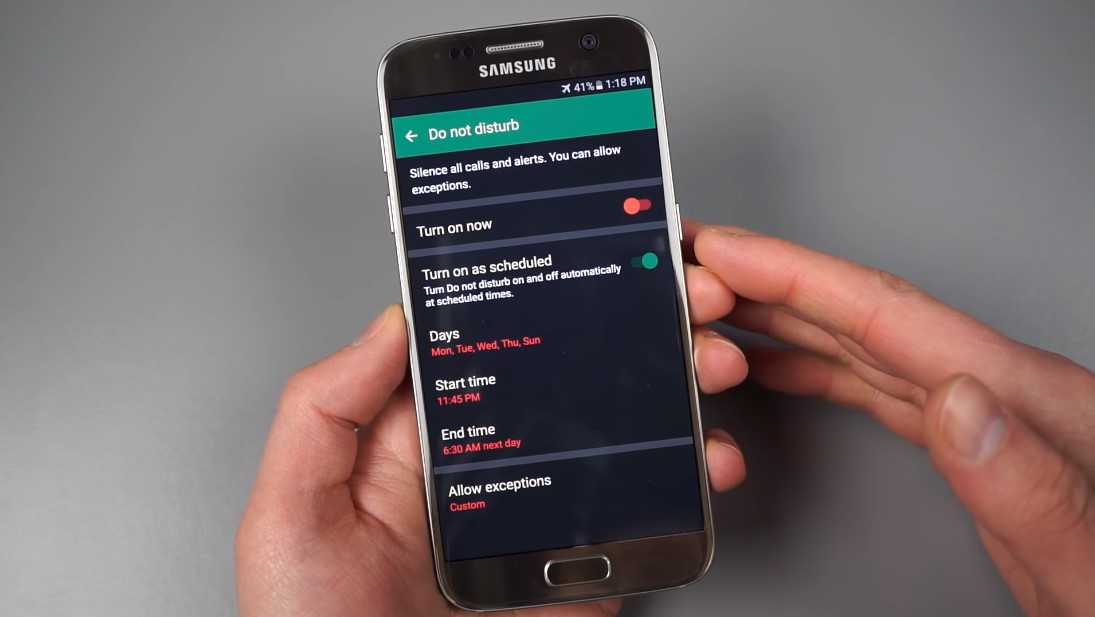 โหมด Do Not Disturb เป็นโหมดที่จะช่วยให้การนอนหลับของเรานั้นดียิ่งขึ้น เพราะในโหมดนี้จะตัดการแจ้งเตือนต่างๆ ออกในช่วงเวลาที่เรานั้นได้ตั้งไว้ ยกตัวอย่างเช่นดังภาพที่ได้ตั้งเวลาห้ามรบกวนไว้ตอน 23.45 น. และตั้งค่าให้เปิดการแจ้งเตือนตามปกติตอน 6.30 น.ของวันถัดไป เท่ากับว่าจะไม่มีแจ้งเตือนจากข้อความหรือแม้แต่สายเข้าในช่วงที่เรานั้นกำลังนอนหลับ และที่น่าสนใจนั่นคือเราสามารถตั้งข้อยกเว้นได้ว่าจะบล็อกทุกอย่างที่เป็นการแจ้งเตือนและสายเรียกเข้าทุกสาย,อนุญาตให้นาฬิกาปลุกเท่านั้นที่สามมารถดังแจ้งเตือนขึ้นมาได้ หรือจะตั้งค่าให้สั่นเพียงอย่างเดียวเท่านั้นในขณะที่เรากำลังหลับ และยังตั้งวันที่เรากำหนดให้เปิดใช้งานโหมด Do Not Disturb ในช่วงเวลาที่กำหนดได้อีกด้วย
โหมด Do Not Disturb เป็นโหมดที่จะช่วยให้การนอนหลับของเรานั้นดียิ่งขึ้น เพราะในโหมดนี้จะตัดการแจ้งเตือนต่างๆ ออกในช่วงเวลาที่เรานั้นได้ตั้งไว้ ยกตัวอย่างเช่นดังภาพที่ได้ตั้งเวลาห้ามรบกวนไว้ตอน 23.45 น. และตั้งค่าให้เปิดการแจ้งเตือนตามปกติตอน 6.30 น.ของวันถัดไป เท่ากับว่าจะไม่มีแจ้งเตือนจากข้อความหรือแม้แต่สายเข้าในช่วงที่เรานั้นกำลังนอนหลับ และที่น่าสนใจนั่นคือเราสามารถตั้งข้อยกเว้นได้ว่าจะบล็อกทุกอย่างที่เป็นการแจ้งเตือนและสายเรียกเข้าทุกสาย,อนุญาตให้นาฬิกาปลุกเท่านั้นที่สามมารถดังแจ้งเตือนขึ้นมาได้ หรือจะตั้งค่าให้สั่นเพียงอย่างเดียวเท่านั้นในขณะที่เรากำลังหลับ และยังตั้งวันที่เรากำหนดให้เปิดใช้งานโหมด Do Not Disturb ในช่วงเวลาที่กำหนดได้อีกด้วย
10.ตั้งค่า Theme ที่เราชื่นชอบ
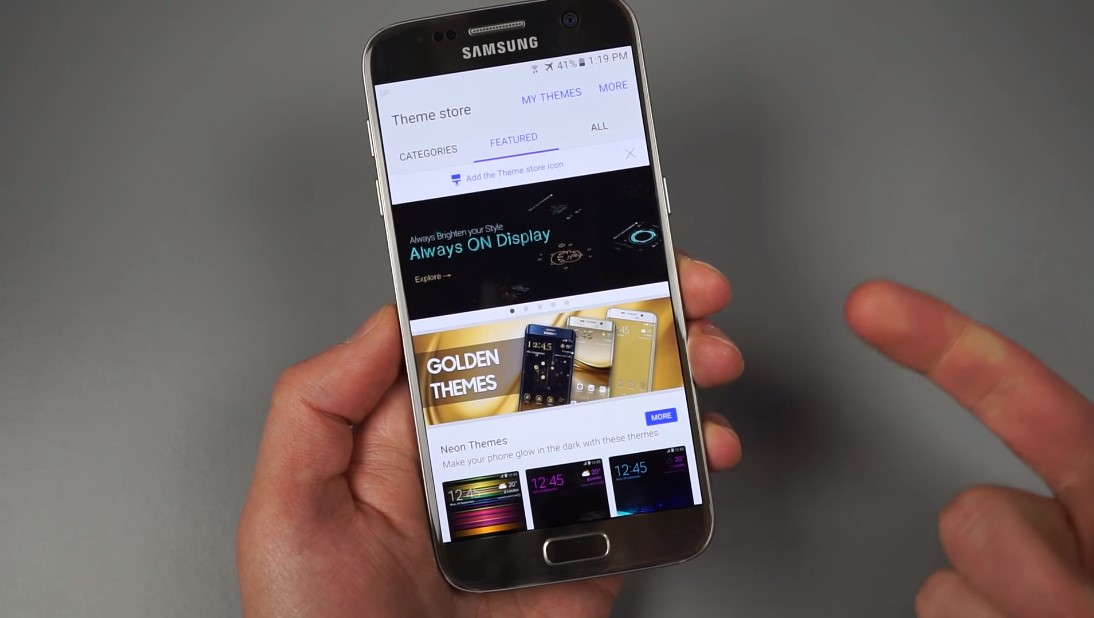 และมาถึงขั้นตอนสุดท้ายนั่นก็คือการเปลี่ยน Theme ในแบบที่เราชอบซึ่ง Samsung Galaxy S7 นั้นสามารถปรับเปลี่ยนได้มากมายตามที่เรานั้นต้องการ และที่น่าสนใจยังมี Theme Store ให้เราได้ดาวน์โหลด Theme ใหม่ๆ มาใช้งาน ซึ่งก็มีทั้งแบบที่เสียเงิน และแบบที่เราสามารถดาวน์โหลดได้ฟรีอีกด้วย เรียกว่าเป็นอีกหนึ่งลูกเล่นจากทาง Samsung ที่น่าสนใจ และนี่คือ 10 สิ่งที่เราควรจะทำเป็นอันดับแรกเมื่อเราซื้อ Samsung Galaxy S7 มาใช้งานและบทความหน้าผมจะมีอะไรดีๆ มาฝากกันอีกรอติดตามได้เลยครับ และสุดท้ายแล้วผมก็มีวีดีโอต้นฉบับจากทาง Droid-life.com เพื่อเป็นแนวทางในการตั้งค่ามือถือที่กำลังจะวางจำหน่ายในบ้านเราในอีกไม่นานนี้มาฝากที่ด้านล่างของบทความนี้เป้นที่เรียบร้อยแล้วติดตามได้เลยครับ 🙂
และมาถึงขั้นตอนสุดท้ายนั่นก็คือการเปลี่ยน Theme ในแบบที่เราชอบซึ่ง Samsung Galaxy S7 นั้นสามารถปรับเปลี่ยนได้มากมายตามที่เรานั้นต้องการ และที่น่าสนใจยังมี Theme Store ให้เราได้ดาวน์โหลด Theme ใหม่ๆ มาใช้งาน ซึ่งก็มีทั้งแบบที่เสียเงิน และแบบที่เราสามารถดาวน์โหลดได้ฟรีอีกด้วย เรียกว่าเป็นอีกหนึ่งลูกเล่นจากทาง Samsung ที่น่าสนใจ และนี่คือ 10 สิ่งที่เราควรจะทำเป็นอันดับแรกเมื่อเราซื้อ Samsung Galaxy S7 มาใช้งานและบทความหน้าผมจะมีอะไรดีๆ มาฝากกันอีกรอติดตามได้เลยครับ และสุดท้ายแล้วผมก็มีวีดีโอต้นฉบับจากทาง Droid-life.com เพื่อเป็นแนวทางในการตั้งค่ามือถือที่กำลังจะวางจำหน่ายในบ้านเราในอีกไม่นานนี้มาฝากที่ด้านล่างของบทความนี้เป้นที่เรียบร้อยแล้วติดตามได้เลยครับ 🙂
ที่มา Droid-life